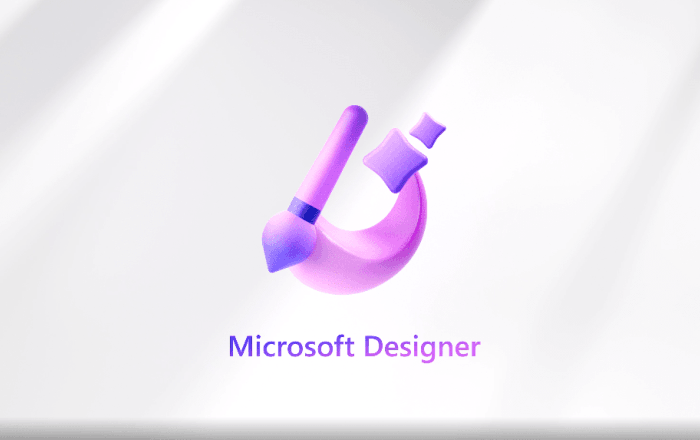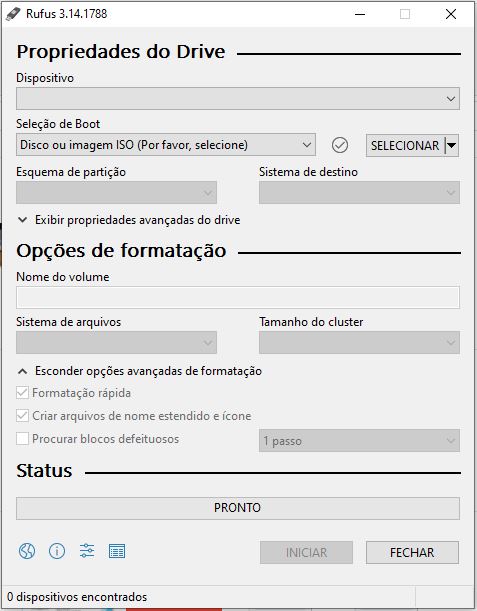O TransMac é uma simples aplicação para abrir discos duros, pens, CD/DVD/Bluray, discos de alta densidade e ficheiros DMG no Windows.
Para utilizar o programa, só tem de inserir a drive que quer ler, e o programa reconhecerá automaticamente.
O mesmo se aplica aos ficheiros DMG, os quais pode abrir simplesmente clicando no botão do lado direito no ficheiro e selecionando a opção TransMac.
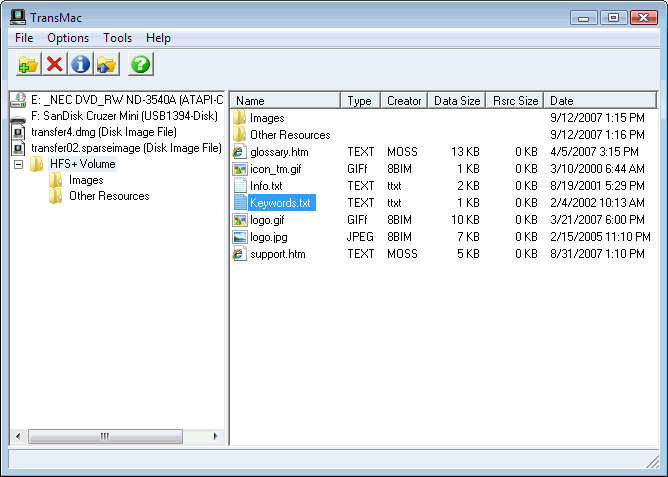
Deve ser observado, contudo, que enquanto pode utilizar o programa para visualizar ficheiros e drives, ainda assim não pode instalar o Mac, somente aplicações no Windows.
Juntamente com esta opção básica para ver ficheiros, o programa permite-lhe gravar o conteúdo de ficheiros abertos e dispositivos em todo o tipo de discos.
O TransMac é uma ferramenta realmente interessante que o pode livrar de um buraco se alguma vez tiver de aceder a ficheiros Mac numa máquina operada por Windows.
Como USar o TransMac.
O mais indicado sempre será o modo de restauração do MacBook, mas por algum motivo seu Mac não está ligando e você não tem acesso a outro computador Apple, é possível criar um pendrive bootável para MacOS em um computador com Windows 10.
Para isso, você vai precisar de:
- Um pendrive com pelo menos 16GB de espaço;
- Uma cópia do arquivo de instalação do macOS (em formato .DMG, baixado da Apple Store*);
- Versão de testes (ou paga, se preferir) do programa TransMac.
A criação do pendrive de boot apagará todos os arquivos do dispositivo. Caso precise, faça um backup das coisas mais importantes primeiro.
- Baixe e instale o TransMac. Ele é pago, mas oferece 15 dias gratuitos para testes;
- Conecte o pendrive no computador;
- Clique com o botão direito no ícone do TransMac e escolha “Executar como Administrador”;
- No TransMac, clique com o botão direito no pendrive e escolha “Format disk for Mac”, e depois em “Yes”;
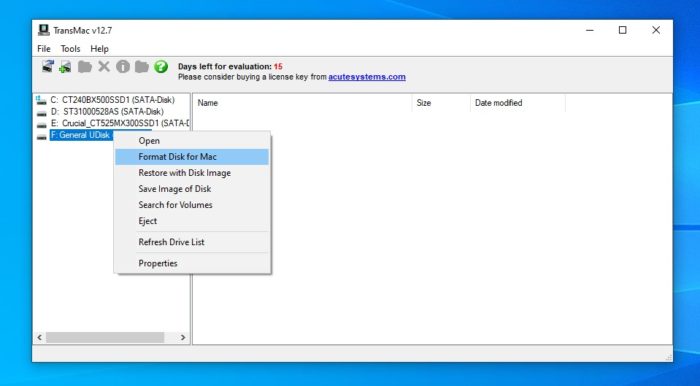
- Na tela seguinte, dê um nome para o dispositivo, clique em “Ok” e depois em “Yes”;
- O pendrive será formatado com partição tipo GPT, necessária para executar o instalador do macOS;
- Após a formatação, na lista de dispositivos, clique com o botão direito no pendrive e escolha “Restore with Disk Image”, depois em “Yes”;
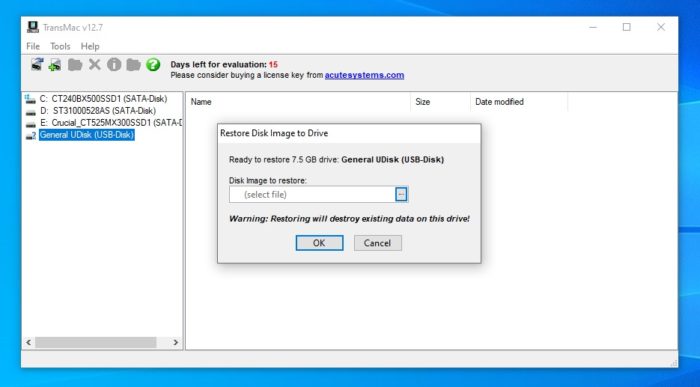
- Clique no botão “…” , selecione o arquivo de instalação do macOS (com extensão .DMG), clique em “Ok” e depois em “Yes”;
- Aguarde o término da criação do pendrive de boot para Mac.
Com o pendrive criado, coloque-o no Mac e ligue o computador segurando a tecla “Option”. Na tela de seleção, escolha o pendrive para dar início ao instalador do macOS.
A partir daí, você pode reinstalar o sistema operacional ou executar as ferramentas de recuperação, como restauração de backups do Time Machine ou o Utilitário de Disco.
* Sobre o arquivo de instalação do macOS: legalmente, ele só pode ser baixado da Apple Store por um dispositivo Apple. O ideal é que você já tenha esse arquivo disponível antes de criar o pendrive de boot.
Veja também:
Download do TransMac, Download do TransMac, Download do TransMac